Das Prinzip besteht wahrscheinlich darin, dass das Gerät in A als Server verwendet wird, um ein Lager zu erstellen, das Lager auf Nutstore hochzuladen, es mit B zu synchronisieren und dann den Code des Lagers abzurufen
Da mein Labor Mac und das Wohnheim Win ist, besteht der Zweck darin, den Code des Labors zurück in das Wohnheim zu ziehen, also erstelle ich mit Mac ein Warehouse und Win ruft das Warehouse ab. Da es sich um eine kombinierte Implementierung handelt, werden die Installation und Verwendung einiger Software nicht im Detail beschrieben.
Schritt 1: Laden Sie Nutstore herunter und erstellen Sie einen Synchronisierungsordner
Schritt 2: Konfigurieren Sie den Mac-seitigen SVN-Dienst
1. Die Konfiguration und Verwendung von SVN unter Mac
Da der Mac mit der Serverseite von SVN ausgestattet ist,
1. Erstellen Sie zunächst ein neues SVN-Verzeichnis unter dem Nutstore-Synchronisierungsverzeichnis. Beachten Sie, dass das Standard-Nutstore-Verzeichnis chinesische Zeichen oder Leerzeichen enthält. Wenn ein Problem auftritt, müssen Sie es beheben
Öffnen Sie das Terminal, erstellen Sie ein Warehouse und geben Sie den Befehl ein:
svnadmin create targetdirectory
Meiner ist zum Beispiel
svnadmin create /user/download/nut/svn
2. Konfigurieren Sie die SVN-Benutzerberechtigungen
Ändern Sie hauptsächlich die drei Dateien im Verzeichnis /svn/conf
1. Öffnen Sie svnserve.conf und entfernen Sie # und Leerzeichen vor den folgenden Konfigurationselementen
# anon-access = lesen
# auth-access = schreiben
# passwort-db = passwd
# authz-db = authz
anon-access = read bedeutet, dass der anonyme Zugriff schreibgeschützt ist. Wenn er in anon-access = none geändert wird, bedeutet dies, dass der anonyme Zugriff verboten ist. Für den Zugriff ist ein Kontokennwort erforderlich
2. Öffnen Sie passwd, fügen Sie Kontonummer und Passwort unter [Benutzer] hinzu, zum Beispiel:
[Benutzer]
mj =123
jj =456
Das Konto ist mj, das Passwort ist 123
3. Öffnen Sie authz, konfigurieren Sie Benutzergruppen und Berechtigungen
Wir können die in passwd hinzugefügten Benutzer verschiedenen Benutzergruppen zuweisen. In Zukunft können wir unterschiedliche Berechtigungen für verschiedene Benutzergruppen festlegen. Es ist nicht erforderlich, Berechtigungen für jeden Benutzer einzeln festzulegen.
Fügen Sie den Gruppennamen und den Benutzernamen unter [Gruppen] hinzu und trennen Sie mehrere Benutzer durch Kommas (,).
[Gruppen]
topgroup=mj,jj
Erklären Sie, dass sowohl mj als auch jj zur Gruppe topgroup gehören, und konfigurieren Sie dann die Berechtigungen.
@topgroup= rw
Die obige Konfiguration zeigt, dass alle Benutzer in der Topgroup-Gruppe Lese- und Schreibberechtigungen (rw) für alle Ressourcenbibliotheken haben und @ vor dem Gruppennamen verwendet wird
Wenn es sich um einen Benutzernamen handelt, muss kein @ hinzugefügt werden. Beispielsweise verfügt der Benutzer mj über Lese- und Schreibberechtigungen
mj = rw
Für andere differenzierte Berechtigungskontrollen können Sie auf andere Inhalte in der Authz-Datei oder in Baidu verweisen
4. Starten Sie den SVN-Server
Geben Sie im Terminal den folgenden Befehl ein:
svnserve -d -r
/user/download/nut/svn
Es gibt keine Eingabeaufforderung, die darauf hinweist, dass der Start erfolgreich war
5. Schließen Sie den SVN-Server
Wenn Sie den SVN-Server herunterfahren möchten, ist es am effektivsten, den „Aktivitätsmonitor“ im Dienstprogramm zu öffnen
Schritt 3: Konfigurieren Sie den Mac-seitigen SVN-Client
Cornerstone wird unter MAC OSX verwendet, einem visuellen SVN-Verwaltungstool
1. Wählen Sie: Repository hinzufügen...
2. Fügen Sie unter „Datei-Repository“ ein vorhandenes Repository hinzu und wählen Sie das neu konfigurierte SVN-Warehouse als Adresse aus
Schritt 4: Konfigurieren Sie den Win-seitigen SVN-Client
Die Win-Seite ist die häufig verwendete kleine Schildkröte TortoiseSVN. Erstellen Sie einen lokalen Ordner für die tägliche Verwendung von SVN und rufen Sie das synchronisierte SVN-Warehouse ab und übermitteln Sie es
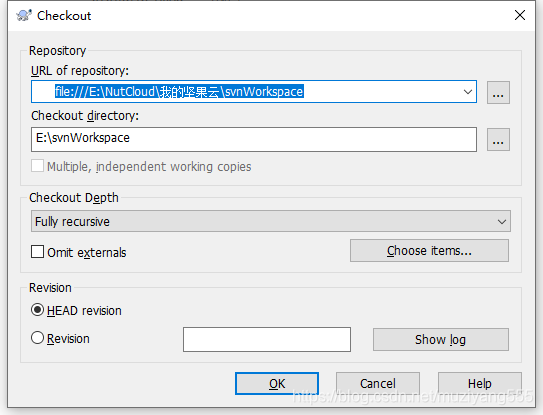
Beachten Sie jedoch, dass die kleine Schildkröte, wenn sie das lokale Warehouse als URL verwendet, mit file:/// beginnen und dann dem lokalen SVN-Warehouse folgen muss, zum Beispiel: file:///E:\NutCloud\My NutCloud\svnWorkspace
Dies ist das Ende des Tutorials, die Implementierung der persönlichen Codeversionsverwaltung in einem nicht lokalen Netzwerk
Graben Sie ein Loch und lernen Sie Git, wenn Sie später Zeit haben. Schließlich ist SVN relativ alt und Git ist jetzt der Mainstream
Verweise:
SVN-Warehouse-URL-Problem unter Win:
https://blog.csdn.net/cuiwjava/article/details/72954685
SVN-Konfiguration unter Mac:
https://www.jianshu.com/p/3ab7e38a8630
Referenz für die Gesamtidee:
https://blog.csdn.net/qq_25701887/article/details/51325879
